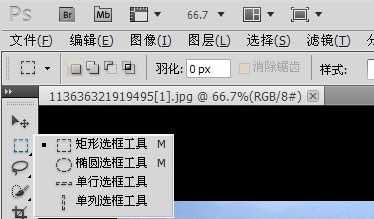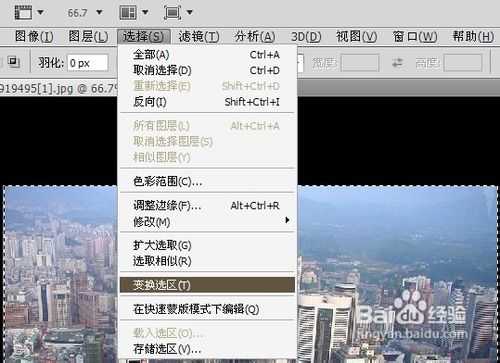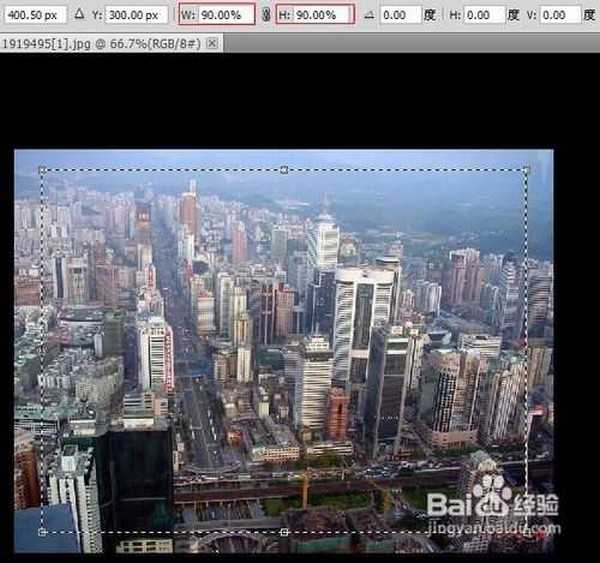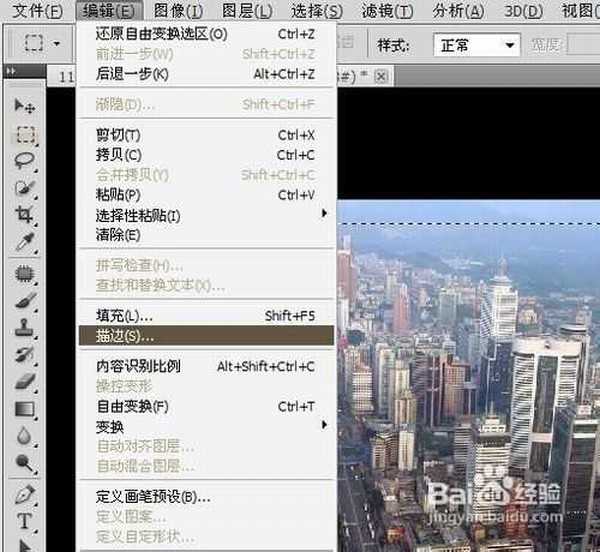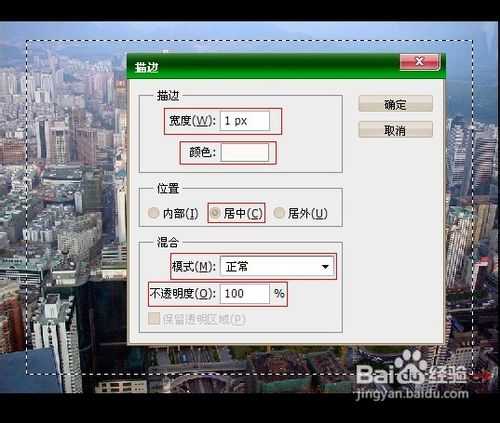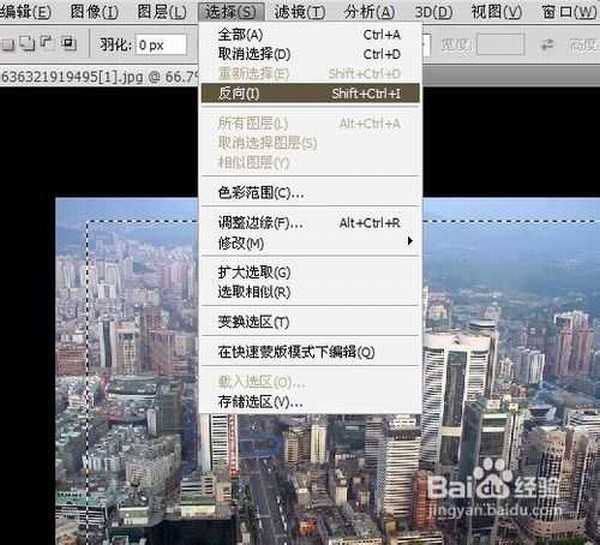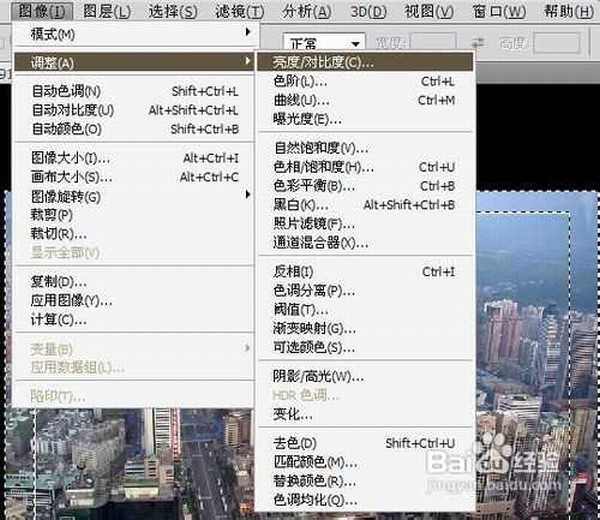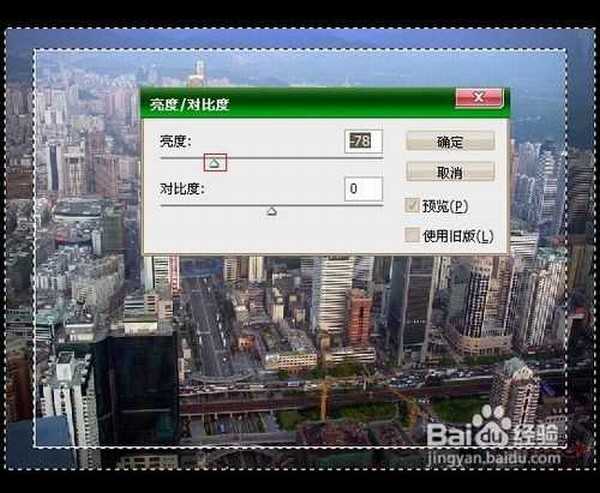相思资源网 Design By www.200059.com
本教程教大家如何用PS制作透明边框,方法很简单,但很实用。在面对好不容易拍摄好的图片,我们也不用担心专业摄影师的失误了。因为我们会PS,可以让照片变得更加完美!好了,不会的同学可以跟着一起学习了!
工具/原料:ps软件,图片
步骤/方法:
1、打开图片,先使用“矩形选框工具”选中整张图
2、点击选择——变换选区
3、调整图片上面选项栏里的W与H的数值,将数值由100%改为90%(根据个人要求可以随意改变数值),然后点击“回车键”确认。
4、点击编辑——描边
5、宽度选为1px,颜色选为白色(颜色可随意更改),位置为剧中,模式为正常,不透明度选为100%
6、点击选择——反向,这时候选中的就是选框外面的部分。
7、点击图像——调整——亮度/对比度
8、点击三角形,滑动数值大小(也可直接输入数值),改变反选部分图片的颜色深度(可选正值,也可选负值。)
END
如何用PS制作透明边框现在大家都学会了吧,PS功能很强大,但学的东西却很多,希望同学们能认真学习,把PS工具灵活运用起来!
标签:
PS,透明边框
相思资源网 Design By www.200059.com
广告合作:本站广告合作请联系QQ:858582 申请时备注:广告合作(否则不回)
免责声明:本站文章均来自网站采集或用户投稿,网站不提供任何软件下载或自行开发的软件! 如有用户或公司发现本站内容信息存在侵权行为,请邮件告知! 858582#qq.com
免责声明:本站文章均来自网站采集或用户投稿,网站不提供任何软件下载或自行开发的软件! 如有用户或公司发现本站内容信息存在侵权行为,请邮件告知! 858582#qq.com
相思资源网 Design By www.200059.com
暂无如何用PS制作透明边框?用PS制作透明边框图文介绍的评论...
稳了!魔兽国服回归的3条重磅消息!官宣时间再确认!
昨天有一位朋友在大神群里分享,自己亚服账号被封号之后居然弹出了国服的封号信息对话框。
这里面让他访问的是一个国服的战网网址,com.cn和后面的zh都非常明白地表明这就是国服战网。
而他在复制这个网址并且进行登录之后,确实是网易的网址,也就是我们熟悉的停服之后国服发布的暴雪游戏产品运营到期开放退款的说明。这是一件比较奇怪的事情,因为以前都没有出现这样的情况,现在突然提示跳转到国服战网的网址,是不是说明了简体中文客户端已经开始进行更新了呢?